メインメニューの機能説明(Ver.1.61以降対応)
メインメニュー:画面の上に並んだ横一列のメニューでファイル、編集、表示、オプション、プログラム、ヘルプ、以上6種類の項目があります。それぞれの項目をクリックするとさらにドロップメニューが表れ、MMTTYの設定やファイルの操作を行います。ここの操作をマスターすればMTTYによる運用の幅がさらに拡がることでしょう。 ファイル:MMTTYのファイルに関する操作を行います。 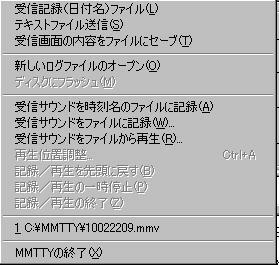 1 受信記録(日付名)ファイル:マウスでこの項目をクリックするとチェックマークが入り、その日付の名称で受信内容の全てがテキストファイルとして記録されます。2000年の10月10日にこの操作を行いますと"001010.txt"というファイルがmmttyのフォルダーに作成されます。 1 受信記録(日付名)ファイル:マウスでこの項目をクリックするとチェックマークが入り、その日付の名称で受信内容の全てがテキストファイルとして記録されます。2000年の10月10日にこの操作を行いますと"001010.txt"というファイルがmmttyのフォルダーに作成されます。2 テキストファイル送信:mmttyもしくは任意のフォルダーに作成したテキストファイルを送信することができます。 3 受信画面の内容をファイルにセーブ:受信画面の表示内容をテキストファイルとして記録します。珍局とのQSO時に、その相手局の名称(例:zd9zm)を付けておくと大事な記録として残すことができます。 4 新しいログファイルのオープン:新規もしくは既存のファイルをオープンします。 5 ディスクにフラッシュ:ログに編集中の内容をディスクに書き込みます。これを実行することによって、停電や思いがけない誤操作で編集内容を失うことを防ぎます。 6 受信サウンドを時刻名のファイルで記録:ここをクリックするとサウンドの記録がその時点の時刻名でスタートします。貴重なQSOの記録や受信のテストに有効です。60秒で約1.5MB程度の容量を必要としますので、ストップの操作を忘れないようにして下さい。 7. 受信サウンドをファイルに記録:指定したファイル名でサウンドを記録します。こちらも同じく記録のストップを忘れないようにして下さい。 8 受信サウンドをファイルから再生:ここをクリックすると、記録したファイルの一覧が出ますので、再生したいファイルを選んで下さい。左下の"Pause"をクリックすると、再生が一時停止し。 9 再生位置調整:再生位置(秒単位)をマウスで調整します。"Pause"のチェック部分をクリックすると再生がスタートします。 10 記録/再生を先頭に戻す:記録時は記録のやり直しとして、再生時は記録されたファイルの先頭に再生位置を移動します。 11 記録/再生の一時停止:ここを選択すると、記録または再生の動作が一時停止されます。 12 記録/再生の終了:記録または再生を終了します。 13 MMTTYの終了:MMTTYを終了します。 編集:マクロボタンやプルダウンメニューの編集を行うときにここを選択します。 1 送信画面への貼り付け:クリップボードの内容を送信画面に貼り付けることができます。 2 Macroボタンの編集:マクロボタンの編集を行います。 3 定型メッセージの編集:定型メッセージ(ドロップリスト)の編集を行います。 4 ショートカットキーの定義:ファイルやマクロそしてコントロール操作のショートカット編集を行います。一覧表によって編集を行うことができ、また割り当てキーの重複チェックなどもできます。  表示:MMTTYのコントロールやログの表示に関するメニューです(Ver.1.59で新機能追加)。 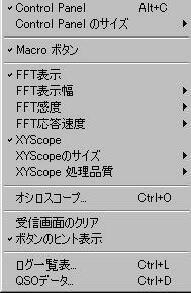 1 .Control Panel:コントロールパネルの表示をON(表示)/OFF(非表示)します。 1 .Control Panel:コントロールパネルの表示をON(表示)/OFF(非表示)します。2 Control Panelのサイズ:コントロールパネルの表示サイズを4段階で調節します。 3. Macroボタン:コントロールパネル上のマクロボタンの表示または非表示の選択を行います。 4. FFT表示:FFT表示のON/OFFを行います。FFTをOFFにするとAFC機能は動作しなくなります。 5. FFT表示幅:FFTの表示幅を選択します。Auto以外は、表示領域が指定した周波数幅となります。 6. FFT感度:FFTの感度を4段階で調節します。 7. FFT応答速度:FFTの表示応答速度を3段階で調節します。 8. XYScope:XYスコープの表示をON/OFFします。 9. XYScopeのサイズ:XYスコープの表示サイズを2段階で調節します。 10. XYScopeの処理品質:XYスコープに表示される波形の品質を調節します。 11. オシロスコープ:MMTTYの動作波形を確認することができます。フィルターの設定による波形の変化などを観測できる"優れモノ"ですので是非試して下さい。 12. 受信画面のクリア:受信画面に表示されている内容をクリアします。 13. ボタンのヒント表示:MACROボタン等にマウスのポインタ(矢印)を乗せると、割り当てたショートカットキーがそこに表示されます。チェックを外すと非表示になります。 14. ログ一覧表:現在オープンしているログが表示されます。 15. QSOデータ:ログイン(編集中の)している局のデーターがオープンされるとともに、必要なデーターを直接書き込むことができます。 オプション:MMTTYの各種設定を行います。
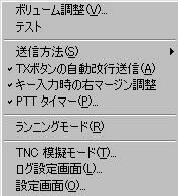 1.ボリューム調整:使用しているパソコンのオーディオプロパティがオープンされ、サウン回路の入出力レベルが調整できます。 1.ボリューム調整:使用しているパソコンのオーディオプロパティがオープンされ、サウン回路の入出力レベルが調整できます。2.テスト:パソコンのサウンド機能とMMTTYの動作チェックをします。ここをマウスでクリック すると、RYRYRYR信号が発生され、FFT、ウォーターフォールそしてXYスコープの動作状態 が確認できます。動作を停止するには再度ここをクリックします。 3.送信方法:通常は文字単位にします。ワード単位とは、入力された文字に、スペースが含まれるとそこまでが一つの単語として認識され送出が開始されます。行単位とは、文字列を入力し,エンターキーが押された(CR+LFが挿入された)時点または入力した文字列が送信画面の右端まで行って改行が行われた時点で送出が開始されます。 4.TXボタンの自動改行送信:ここを選択すると、TXボタンを押して送信する場合、必ず改行が行われてから文章が送出されます。 5.キー入力時の右マージン調整:キーボードから連続して文字を入力を続けても、右端に 到達した時点(画面やフォントのサイズに関係なく)でその行が改行(CR/LFを送出)されます 6.PTTタイマー:ここを選択して送信をしたした場合、キーボードやマウスからなにも操作をしないでいると60秒で受信に戻ります。 7.ランニングモード:MMTTYのログ機能と自動マクロ実行機能を使ってQSOの効率を上げる際に使います。コンテストやペディションでパイルをさばく時に便利です。 8.TNC模擬モード:MMTTYを他のロギングソフトやターミナルソフトからコントロールする際、ここで設定を行います。 9.ログ設定画面:ログに入力する項目、QSOボタン連携、そしてログデータの変換に関する設定を行います。 10.設定画面:受信と送信に関する細かな設定を行います。 プロファイル:デモジュレーターの設定状態を保存したり、それを読み出すさいに操作するメニューです。刻々と変化する受信状態によって選んだ微妙な設定を好きなファイル名で保存しておくと便利です。ナローシフトの23HzRTTYは,このメニューから選択します。 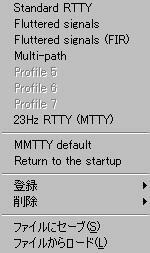 1.Standard RTTY:通常の伝搬状態(信号の強弱には関係なし)での信号をプリントするモードです。 1.Standard RTTY:通常の伝搬状態(信号の強弱には関係なし)での信号をプリントするモードです。2.Fluttered signals:地球の極周辺、およびそこを通過してきた信号に伴うフラーッター(”フルフル”といった感じの信号になる)はRTTY信号をプリントする際の大きな障害となります。このような信号をプリントする際、このポジションを選択してみて下さい。 3.Fluttered signals(FIR):機能は2.と同じですがFIRによる処理になります。 4.Multi-path:受信している信号は強いのになかなかうまくプリントできないことがあります。距離が比較的近いにも関わらずビームアンテナの方向や、お互いの位置関係で発生するマルチパスもRTTY信号にとってやっかいな存在です。フラッターと同じように、慣れてくるとRTTY信号に一種独特のトーンが混ざりますので、このようなときにはここのポジションで受信をしてみて下さい。 5.Profile5:自分で設定した状態を"登録"の機能を使って保存して下さい。 6.Profile6:5.に同じ 7.Profile7:5.に同じ 8.23Hz RTTY:23Hzという超ナローシフトRTTY信号の送受信を行うことができます。一般的ではありませんが、「普通のRTTY信号でもない、PSK31でもない」といった信号が14,090KHz付近で時々聞こえることがあります。ローカルの方と是非実験をしてみて下さい。運用の際はトランシーバを必ずAFSK(LSB)モードにして行います(FSKモードで運用すると、トランシーバーが内蔵しているFSKのシフトで送信されてしまいますhi) 9.MMTTY default:デモジュレーター関係の設定を初期値に戻します。23HzRTTYの状態から元に戻す場合は、ここを選択して下さい。 10.Return to the startup:MMTTYを立ち上げた時の状態にします。 11.登録:自分で任意設定した状態を任意の名称で保存することができます。 12.削除:11.で設定した状態を削除することができます。 13.ファイルにセーブ(S):任意に設定した状態をファイルとして保存することができます。 14.ファイルからロード(L):13.で保存したファイルの内容を読み出し、MMTTYに反映させることができます。 プログラム:MMTTYから他のソフトを立ち上げる時、該当するソフトの名称部分をクリックします。  1. 登録:登録は4種類まで可能です。ここをクリックすると登録名を聞いて来ますので、適当な名称を入力して下さい。次に登録するアプリケーションが入っているフォルダーを探し、実行ファイル名(XXX.exe)を記入します。サウンドカードを応用したソフトの登録も可能です。 1. 登録:登録は4種類まで可能です。ここをクリックすると登録名を聞いて来ますので、適当な名称を入力して下さい。次に登録するアプリケーションが入っているフォルダーを探し、実行ファイル名(XXX.exe)を記入します。サウンドカードを応用したソフトの登録も可能です。2. 削除:プログラムに登録したアプリケーションを削除します。 3. サスペンドの解除:5.のサスペンドモードを解除します。 4. サスペンド:MMTTYを一時的に待避させます。サウンドカードを応用した他のアプリケーションを立ち上げることも可能です。 ヘルプ:ヘルプファイルの表示や、関連するホームページに接続(インターネットがオンライン状態の時)します。 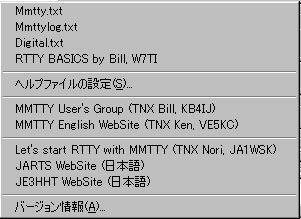 1 Mmtty.txt:MMTTYの操作に関するヘルプファイルをオープンします。 1 Mmtty.txt:MMTTYの操作に関するヘルプファイルをオープンします。2 Mmttylog.txt:MMTTYのログ機能に関するヘルプファイルをオープンします。 3 Digital.txt:MMTTYの本随、ディジタル信号処理に関する情報を見ることができます。 |